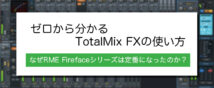Review
新時代のモニタースピーカー!「KH 150 EU/KC」+「KH 750 DSP」を試してみた!

新時代のモニタースピーカー!「KH 150 EU/KC」+「KH 750 DSP」を試してみた!
近年、モニタースピーカーの発展はめざましく、「Genelec」を筆頭としてDSPによる音場補正技術を搭載したモニタースピーカーが各ブランドからリリースされております。その中でも、注目度が高く頻繁にお問い合わせを頂く「Neumann (ノイマン)」のDSPモニターシリーズから、新作である「KH 150 EU/KC」と、すでに発売済みですが根強い人気を誇る「KH 750 DSP」を合わせてレビューしてみたいと思います!
音質だけでなく、「MA 1」モニターアライメントソフトウェア (音場補正ソフトウェア) の測定手順についてもがっつり記載致しますので、「音場補正って必要なの?」「測定って難しいんじゃない?」といった疑問をお持ちの方は、ぜひ本記事をチェックしてみてください!
最初に結論を言ってしまいます!
「KH 150 EU/KC」は単体でももちろん優れたモニターであると思いますが、その真価は同シリーズのサブウーファー「KH 750 DSP」と「MA 1」モニターアライメントソフトウェアを組み合わせてこそ発揮されるものと感じました!「KH 150 EU/KC」単体での音質は、我々の想定していた6.5インチモニターの常識の範囲内という印象でして、新しすぎない音質は良くも悪くも万人受けしそうだな、といった印象です。開梱してすぐの試聴当初(音場補正なしの状態)では、これで55万円(ペア/税込)なら「KH 310A」を検討したいよな〜、「KH 310A」って良く出来てるよな〜と言った声がスタッフ間でもあがりました。….しかしながら、サブウーファー「KH 750 DSP」と組み合わせ、「MA 1」モニターアライメントソフトウェアにて音場補正を行いますと、この印象が一気に化けました!まさに100万円オーバーのハイエンド3wayモニターを聴いている感覚に近く、市場で評価の高い「ATC / SCM45」と聴き比べても互角以上の勝負をしているように感じられました!そのくらい圧倒的な周波数レンジ、位相、ダイナミックレンジ、トランジェントレスポンスの良さを感じます!
よく2.1chシステムではサブウーファーとのクロスオーバー周波数付近に違和感が残ってしまうので。3wayモニターを選択しました、という声を聞きますが、「MA 1」モニターアライメントソフトウェアによる音場補正があるため「KH 150 EU/KC」+「KH 750 DSP」ではそのような心配はありませんでした。もともと評価の高い「KH 80 DSP A」+「KH 750 DSP」のシステムと比べても、「KH 150 EU/KC」+「KH 750 DSP」のシステムのほうが、クロスオーバーの繋がりがよく感じられました。
これからNeumannモニターの導入をご検討の方はぜひ、「KH 150 EU/KC」「KH 750 DSP」「MA 1 (測定マイク)」の組み合わせでご検討ください。※その他、セットアップに必要となるEthernetハブやケーブルについては、記事途中にてご紹介しておきます。
ワンランク上のモニター環境が構築できること間違いなしです!
Neumann モニターシリーズ ラインナップのおさらいから!
それではここからは順序通りご説明していきたいと思います。
まずNeumannから現在 (2023.02.17時点) リリースされているモニターシリーズは下記のとおりです。
主なモニタースピーカー・サブウーファー

大型のモニタースピーカー・サブウーファー

モニターヘッドフォン

このラインナップの中でも特に注目されているのが、「MA 1」モニターアライメントソフトウェアに対応するためにDSPを搭載された3モデル「KH 150 EU/KC」「KH 80 DSP」「KH 750 DSP」でございます。ひと昔前まではNeumannといえばマイクのブランドでしょ?という方も多かったと思いますが、この3モデルの活躍のおかげで近年はむしろモニターのほうがお問い合わせの件数は多いかもしれません。
しかしながら、まだまだモニターとしてのNeumannサウンドをご存知でない方もいらっしゃるかと思います。次項ではこの3モデルの核となる「MA 1」モニターアライメントソフトウェアについて解説を進めていきます。
MA 1 モニターアライメントソフトウェアの概要について解説!
「MA 1」モニターアライメントソフトウェアとは、Neumann モニターシリーズのうちDSPを搭載されたモデル専用の音場補正ソフトウェアでございます。音場補正ソフトウェアとは、専用の測定音(サイン波のような音をイメージしてください)を専用の測定マイクで計測をすることで、その部屋の反響、位相の乱れなどを総合的に解析し補正を行うソフトウェアのことです。Nuemann以外にも音場補正ソフトウェアを開発しているブランドはいくつか存在し、Genelec GLM、IK Multimedia ARC、Sonarworks SoundID Reference などが代表例かと思われます。
音場補正ソフトウェアの是非については日々様々な議論が繰り広げられておりますが、私個人の所感としましては、音場補正ソフトウェアを利用したモニター環境こそ、ブログのキャッチコピーに採用した「新時代」のモニター環境であると思っております。特にサブウーファーの設置、調整というものは音響物理学に明るくない人間にとって容易いものではございません。それをソフトウェアの手順に従ってさえいれば、1時間程度の所用時間で解決できてしまうのですから、皆様にもぜひ食わず嫌いせずに試して頂きたいと思っています。
※もちろん音場補正ソフトウェアを用いる前に、ある程度設置・調整について学習し、可能な範囲で吸音材の導入などはしておいた方がよいです。そういった知識や経験の土台がある上で音場補正ソフトウェアを用いると、ありがたみと言いますか、道具による恩恵を深く実感できると思いますし、何よりもよりよい測定結果が得られます。
MA 1 モニターアライメントソフトウェアの測定手順について解説!
では実際に測定を進めていきましょう!
Step1. 必要な道具を揃えます
まずは測定に必要な道具を揃えることからです。下記をご用意ください。
- Mac or Windows マシン
- KH モニタースピーカー (今回は「KH 150 EU/KC」x2本と「KH 750 DSP」x1本を用意。)
- MA 1 測定マイク
- オーディオインターフェース (※ファンタム電源が供給できるもの。)
- マイクスタンド (※高さ調整可能なもの。)
- XLR ケーブル (※リスニングポイントからオーディオインターフェースまでの距離が届くもの。)
- MA 1 モニターアライメントソフトウェア (※こちらのリンクからDL可能です。要アカウント作成。)
- Ethernet ハブ (例:NETGEAR / GS105E ※2.1chシステムの場合は4ポートあれば十分です。)
- Ethernet ケーブル (例:Startech.com / N6PAT300CMBKS ※2.1chシステムの場合は4本あれば十分です。Cat5以上である必要があります。Ethernet ハブからKH モニタースピーカーまでの距離が届くもの。)
- USB to Ethernet 変換アダプター (例:Startech.com / USB2100 ※Macbook AirなどマシンにEthernet ポートが無い場合にのみ必要。)
- メジャー (※金属製で、ロック機構が備わっているものがよいです。)
- 養生テープ (※床に目印をつけることが出来れば何でも可。)
Step2. スピーカーを設置します
一般的なスピーカーを設置するときと同様に、スピーカーを設置します。この時ポイントとなるのでは下記3点。
- スピーカー2本の位置とリスニングポイントとが、それぞれ正三角形の頂点のポジションとなるようにスピーカーを設置します。
※こちらのURLにある図説をご参照ください。多くの方はスピーカーの置ける場所に限りがあると思いますので、先にざっくりとスピーカーを置く場所を決めメジャーで横幅を測ります。あとはメジャーはその長さにロックして、リスニングポイントを探るのが手取り早い方法かと思います。リスニングポイントが定まりましたら、養生テープで床に目印をつけておきましょう。今回は1辺140cmにて設置しました。この1辺xx cmという値は後に必要な情報となりますのでメモしておいてください。
2. スピーカーのツイーターの高さを、耳の高さに揃えます。
※ツイーターから再生される高音成分は指向性が強いため、耳まで直線上で発音されるように調整していないと音質が変化して聴こえてきてしまいます。金属製のメジャーはたるまないため、高さ調整にも一役買います。高さ調整できる椅子を選ぶか、高さを調整することが難しい場合は、Primacoustic / RX7-UF のような商品でスピーカーに角度をつけることも有効です。
3. サブウーファーの設置場所は試行錯誤します。
※サブウーファーは定在波を発生させやすいため、補正をかけていない状態でもある程度整って聴こえる場所を探しましょう。今回はスペースの都合上、キャスターラックに隠れる位置に設置しました。また床との共振がひどかったため、インシュレーター (ISO Acoustics / Aperta Black) を2つ敷いています。

Step3. 配線します
リスニングポイントが決まりましたら、そこにマイクスタンドを用いて MA 1 測定マイクを設置します。高さは、耳の高さ=スピーカーのツイーターの高さに調整しておきます。XLRケーブルを用いて、オーディオインターフェースのマイク入力に接続しファンタム電源をONにしておきます。
音声を出力するために、オーディオインターフェースのモニターアウトプットを「KH 150 EU/KC」「KH 750 DSP」に接続します。2.1ch システムの場合は、オーディオインターフェースのモニターアウトプットをまず「KH 750 DSP」の入力LRに接続し、「KH 750 DSP」の出力LRを「KH 150 EU/KC」に接続する、という接続順になります。
またEthernetケーブルの配線も必要です。KH モニタースピーカーの背面にはいずれもEthernetポートがありますので、Ethernetハブと接続します。マシンもEthernet ハブに接続しておきましょう。また「KH 150 EU/KC」にも「KH 750 DSP」にも、背面に切り替えスイッチがありますので、忘れずに「Network」を選択しておきます。
Step4. MA 1 モニターアライメントソフトウェアの指示通りに進行
ここまで準備ができましたら、あとは MA 1 モニターアライメントソフトウェアの指示通りに進行するだけです!
・Ethernetポートの選択 (次へ進むのは、画面右にある小さいオレンジ色の三角マークです!)
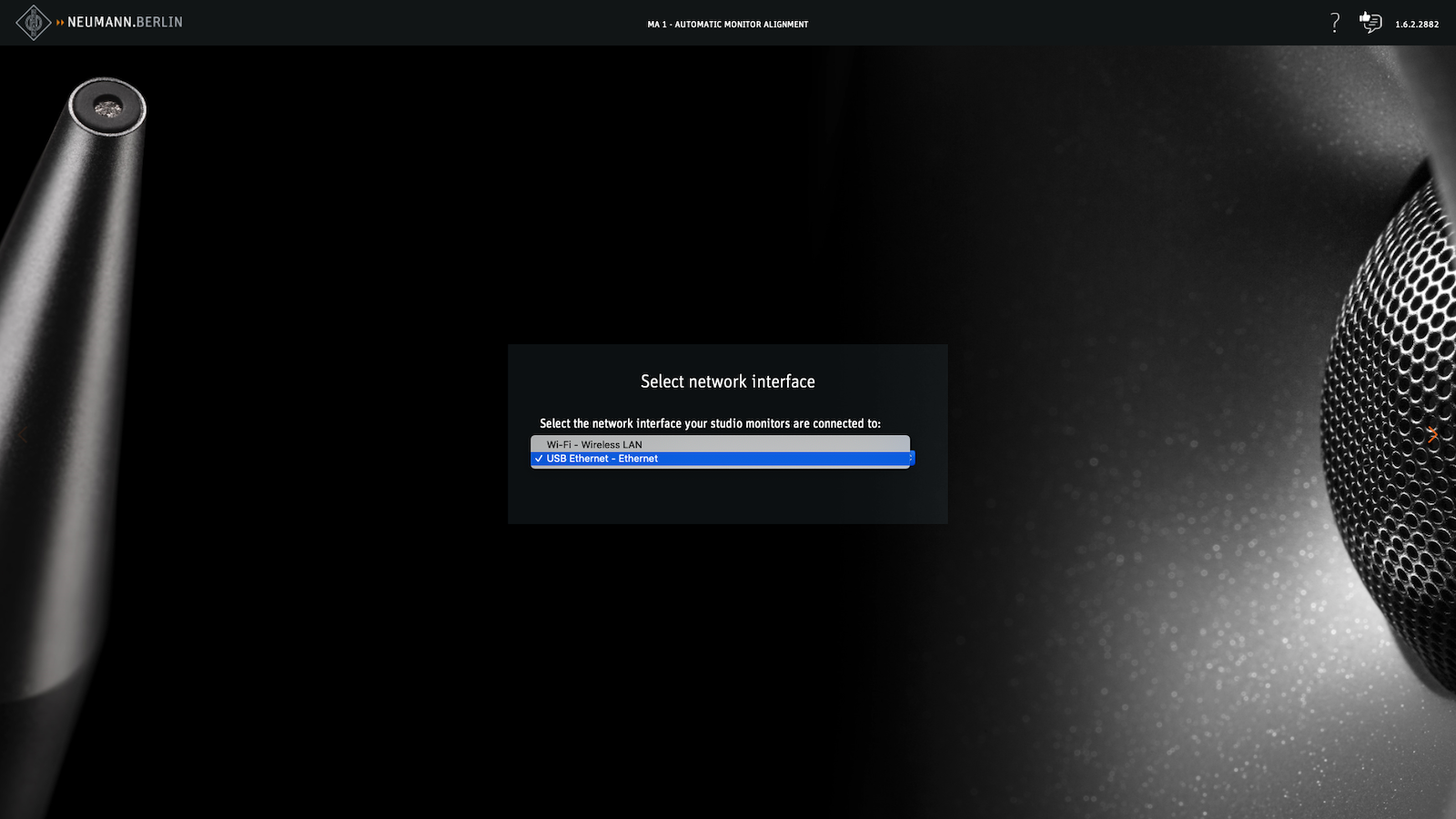
・新規システムの作成
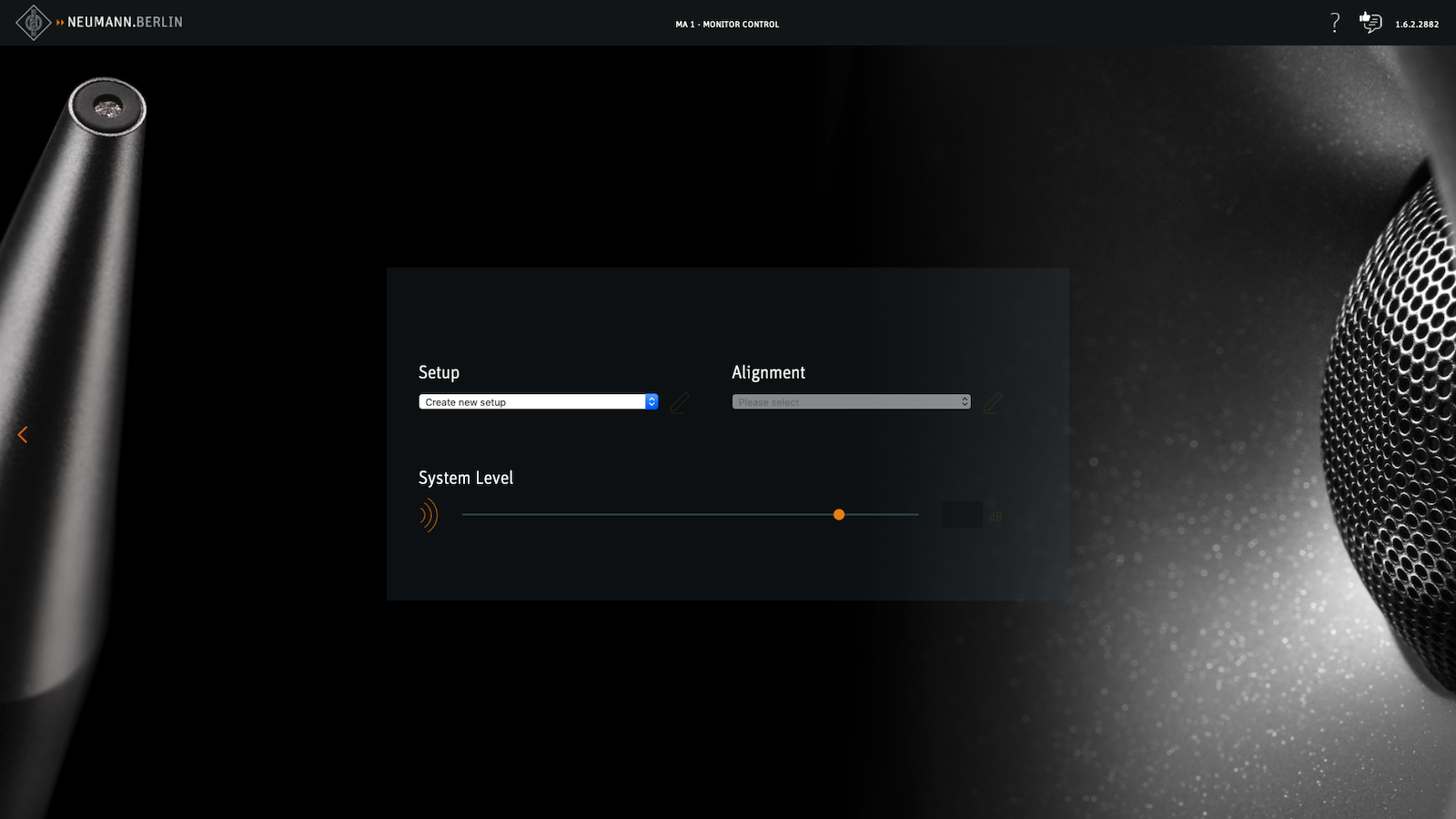
・システム構成の選択 (今回はサブウーファー込みの2.1chシステムのため、Stereo with Bass Managementを選択)
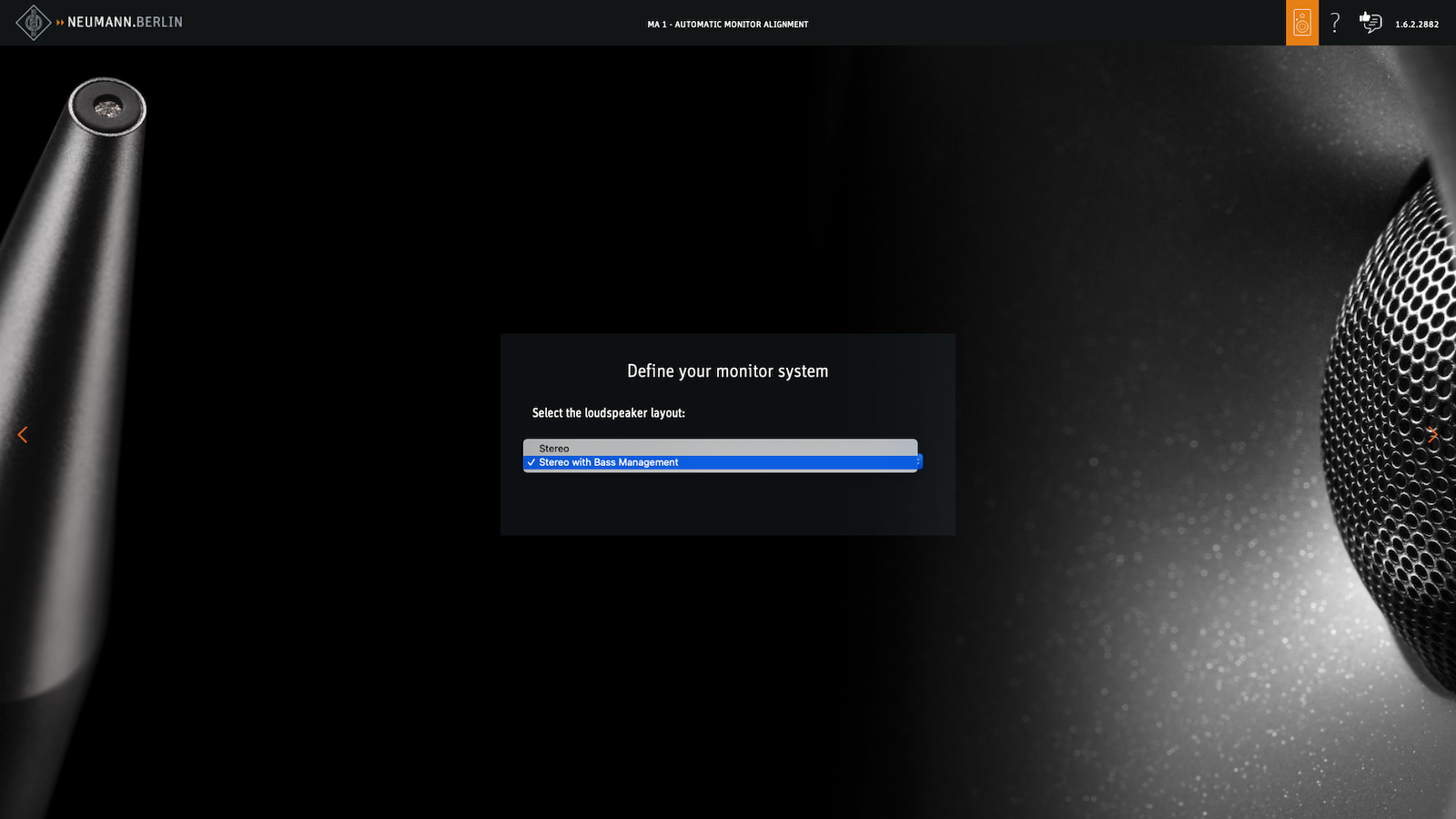
・Ethenet 経由で認識させた KH モニタースピーカーがそれぞれ向かって左にあるのか、右にあるのか、を選択。IDENTIFYをクリックすると、スピーカー本体のLEDが光って個体識別ができる仕組みです。
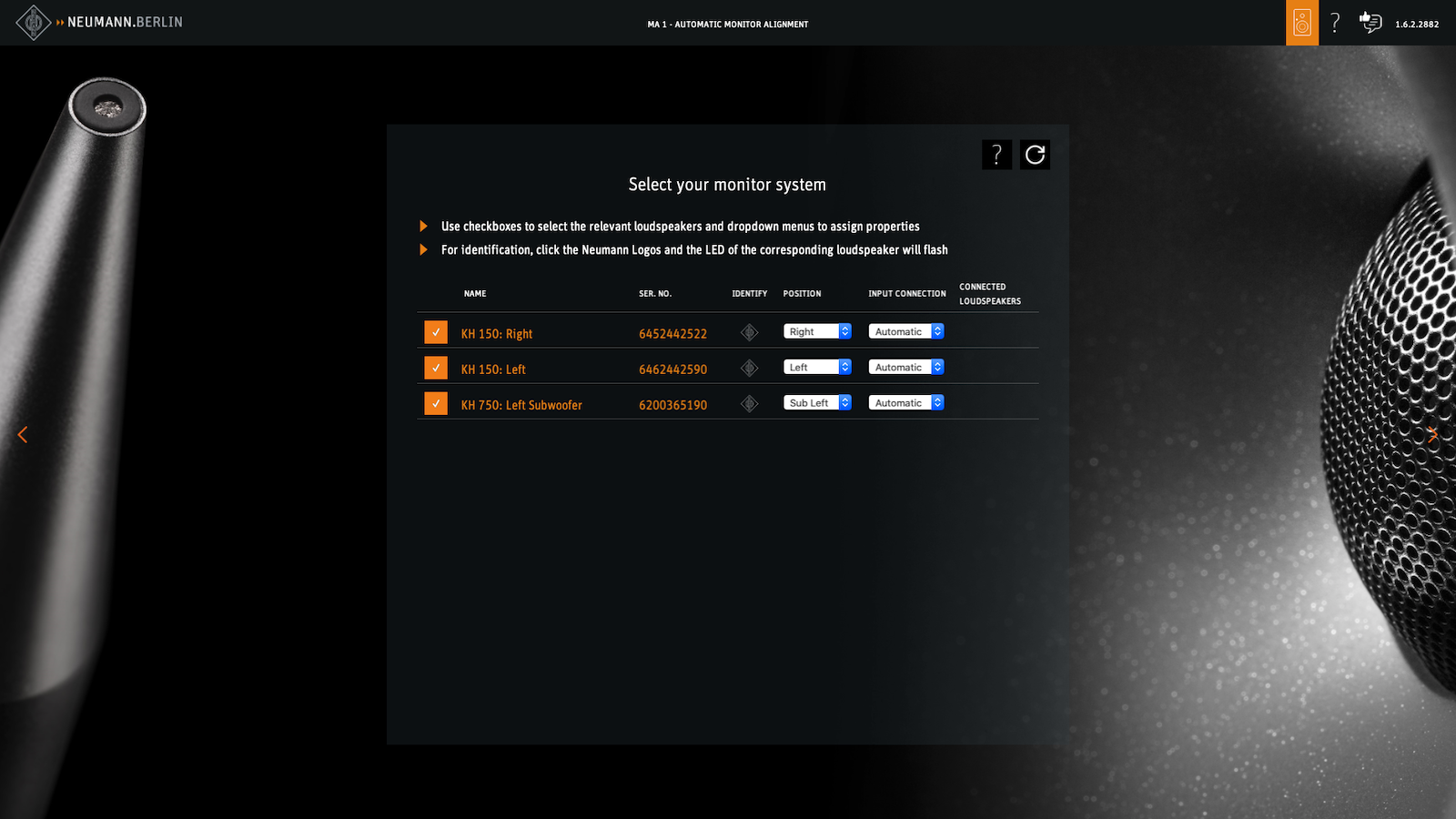

・ファームウェアアップデートを要求されたので実行
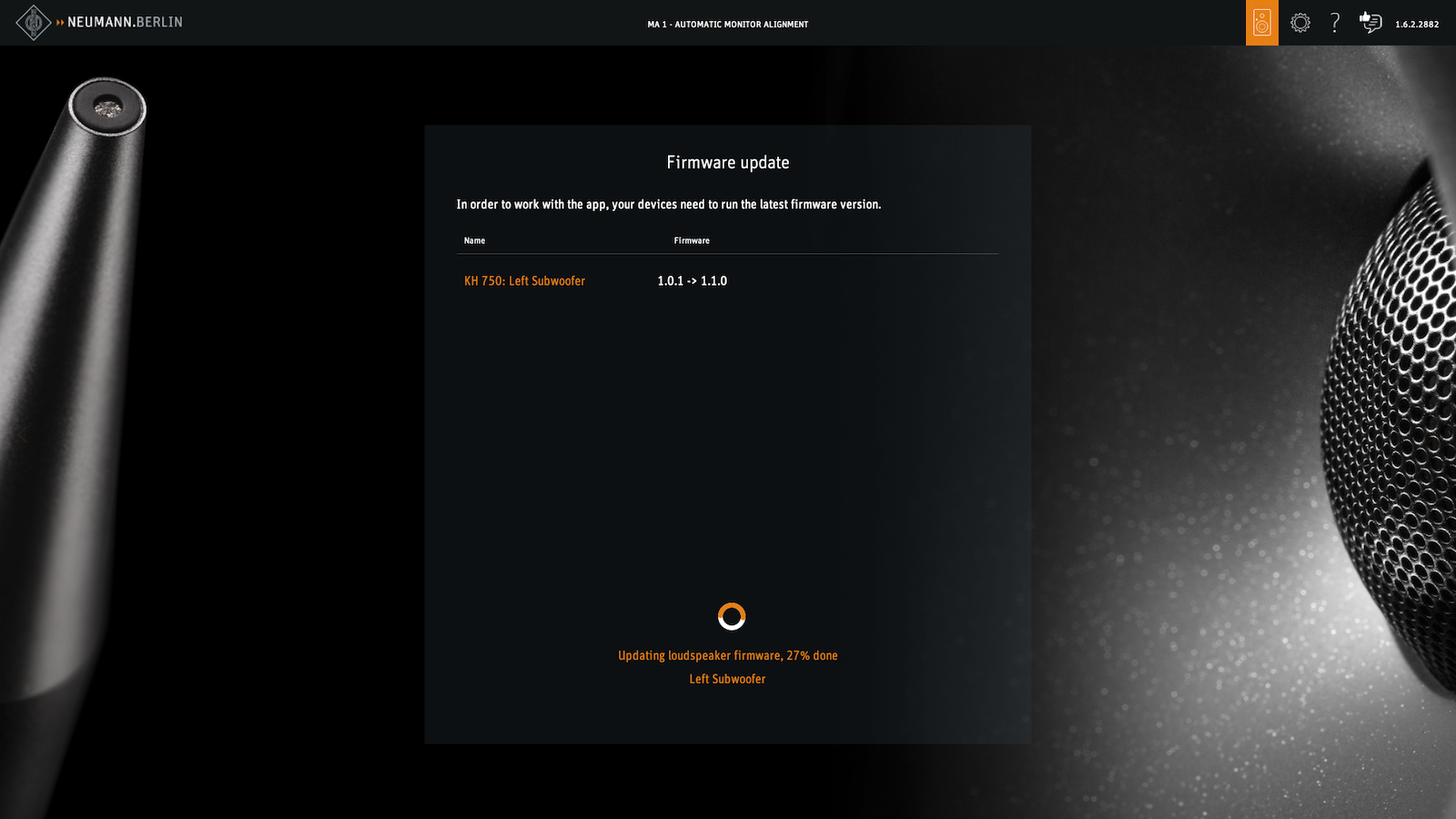
・オーディオインターフェースの選択
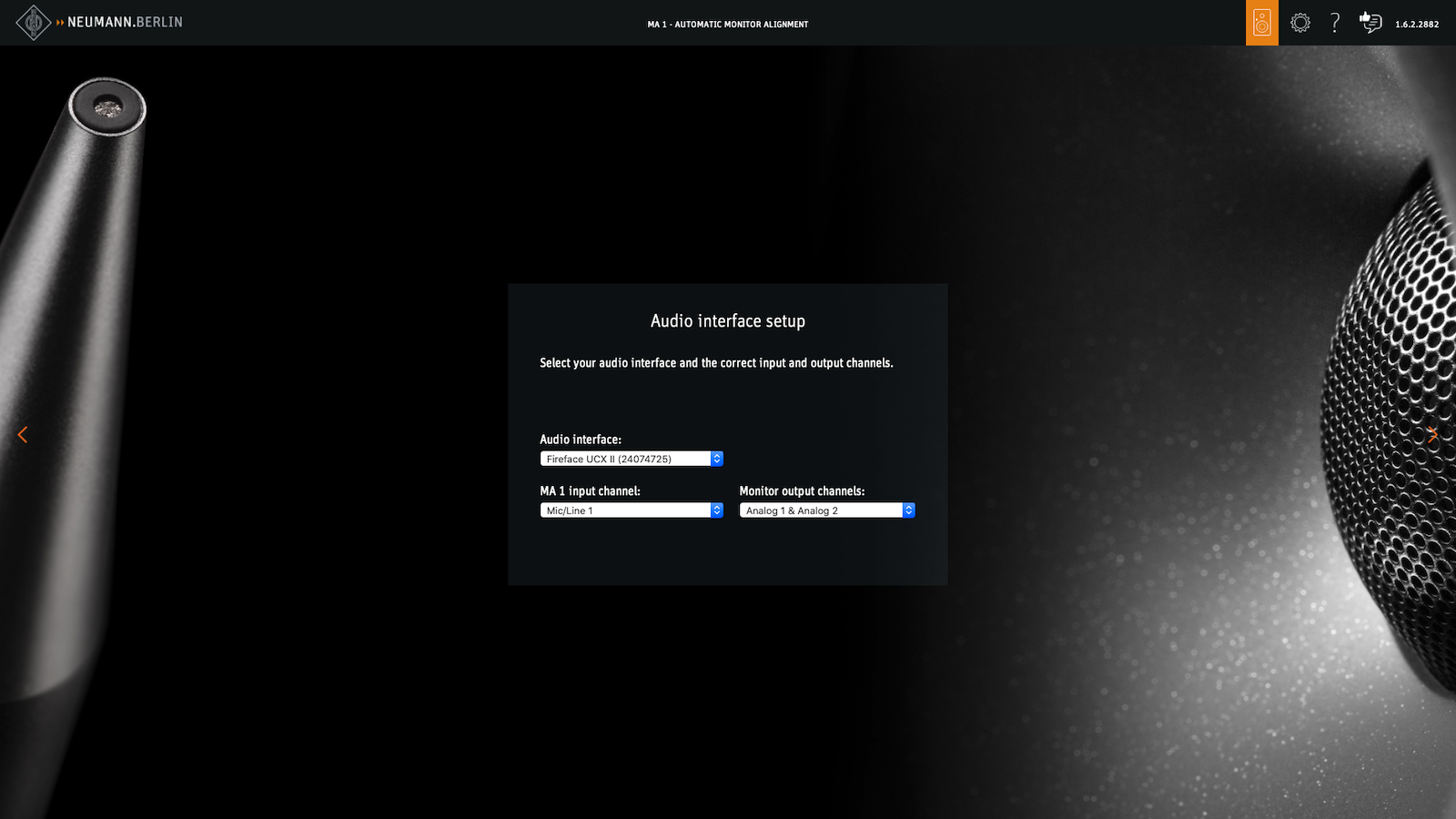
・MA 1 測定マイクのシリアルナンバーを入力。MA 1 測定マイク自体に記載がありますので確認して入力しましょう。
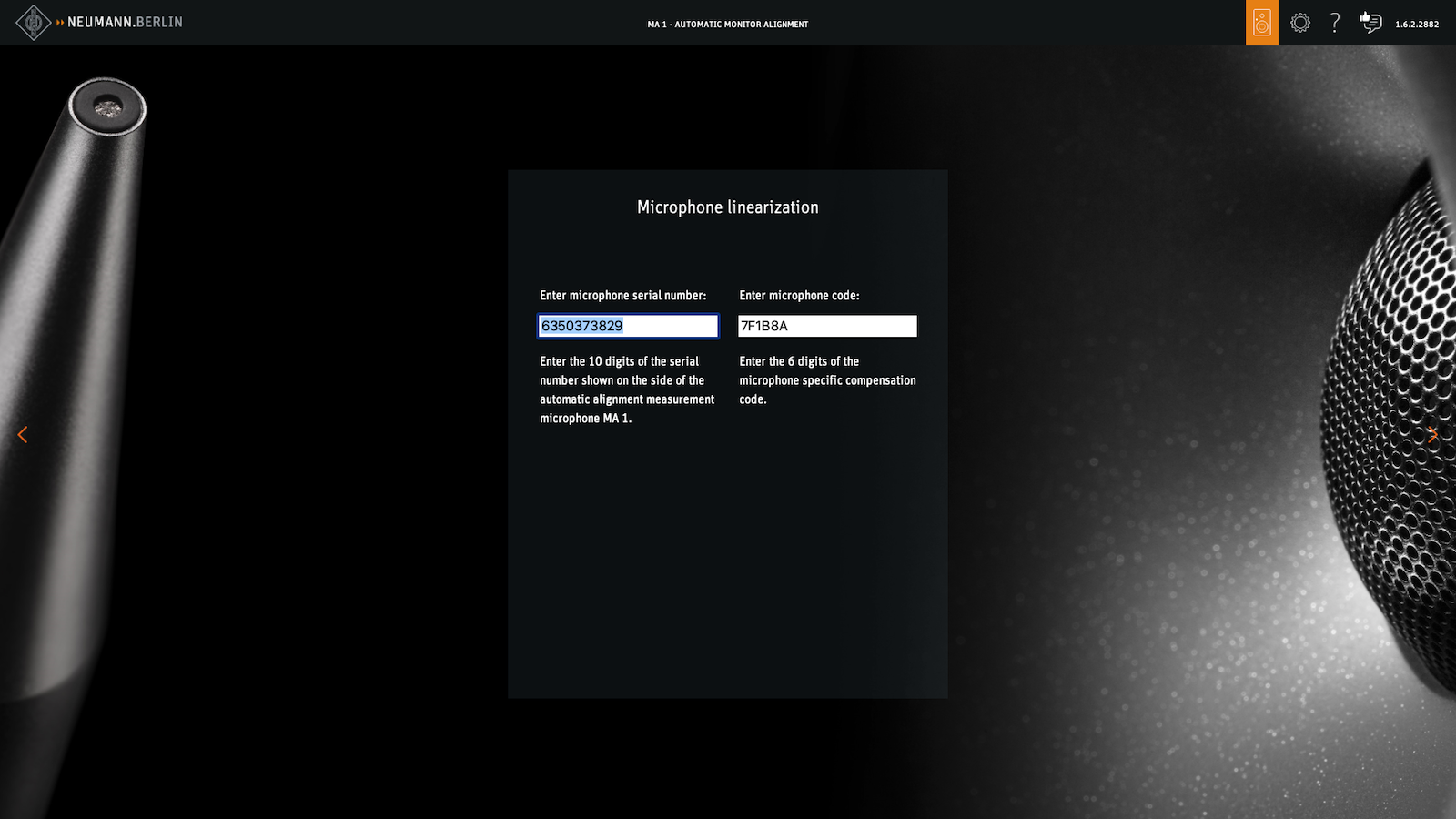

Step2. の再確認です。左下の項目にメモしておいた xx cmを入力します。
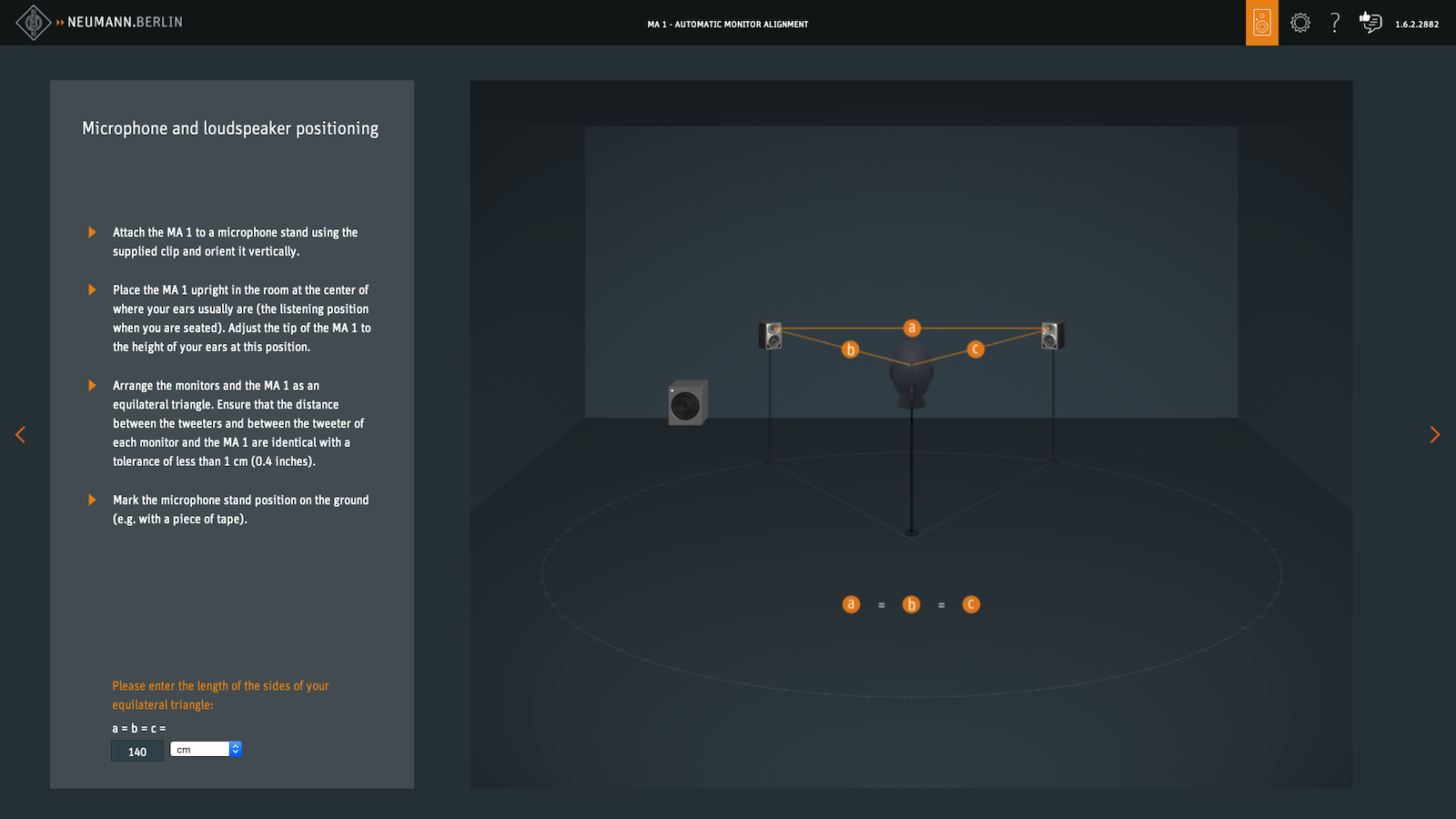
・ピンクノイズ (ザーという大きな音) が発せられますのでご注意ください。ピンクノイズを発しつつ MA 1 測定マイクの入力ゲインを調整します。注意書きのとおり、窓は閉め、エアコンは切り、物音は立てないようにしましょう。
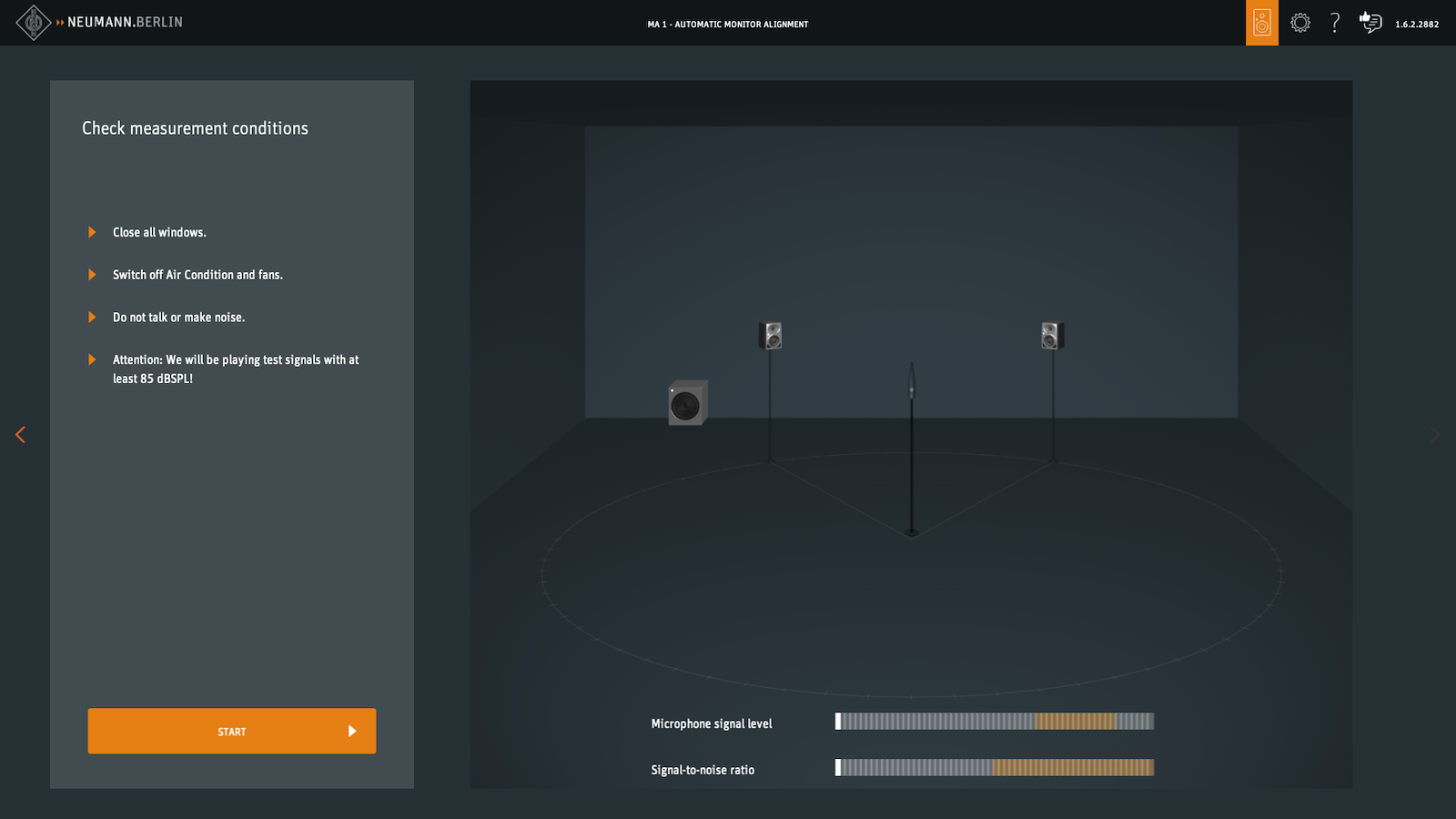
・指示される位置で測定します。大きなサイン波が再生されますのでご注意ください。リスニングポイントを中心に、左右・前後・上下の合計7箇所にて測定が行われます。
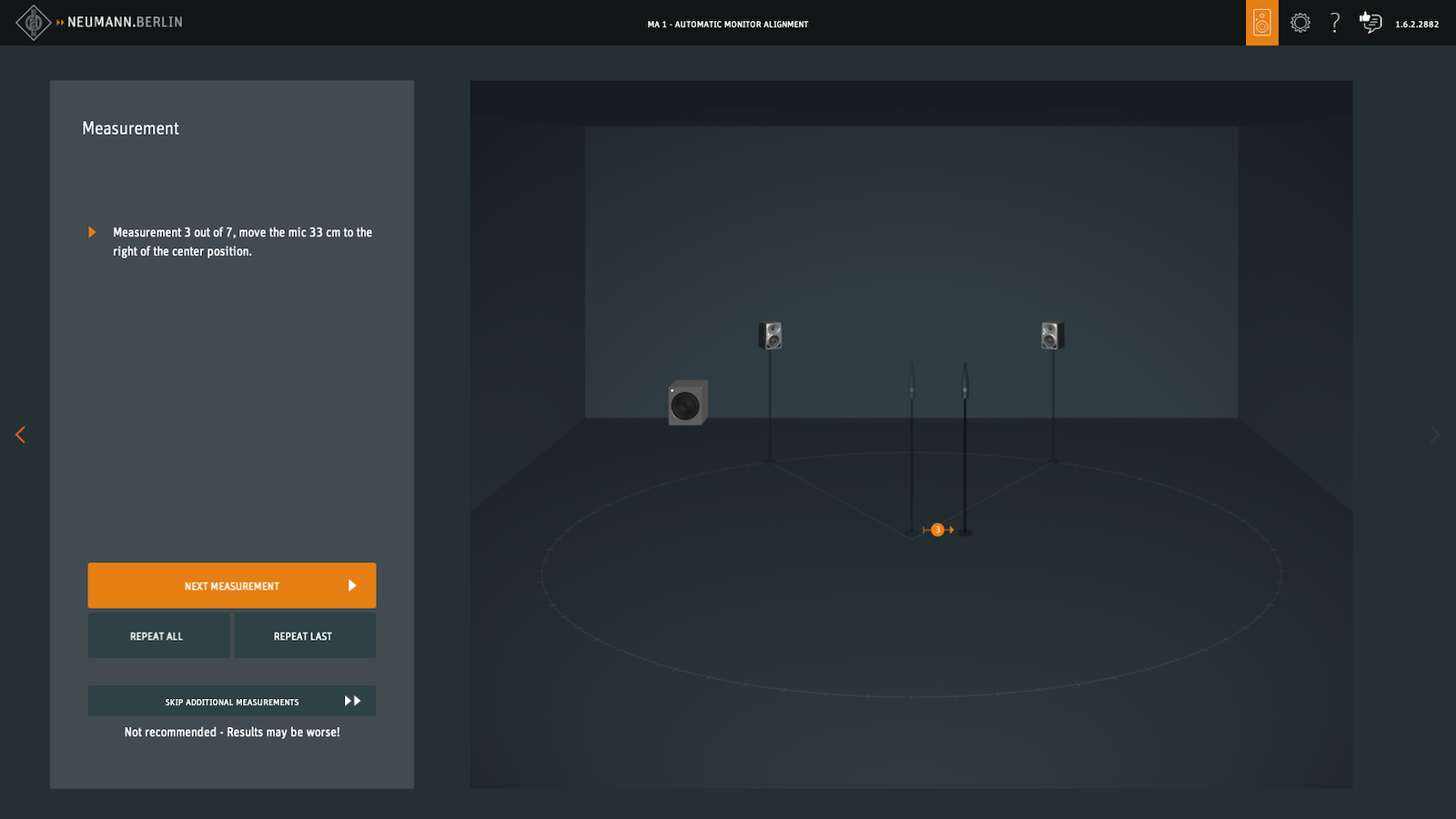
・測定結果が表示されます!問題なければ Save As をクリックして保存しましょう。ちなみにこの測定結果は見返すことが出来ないようですので、スクリーンショットを撮っておくといいかもしれません。
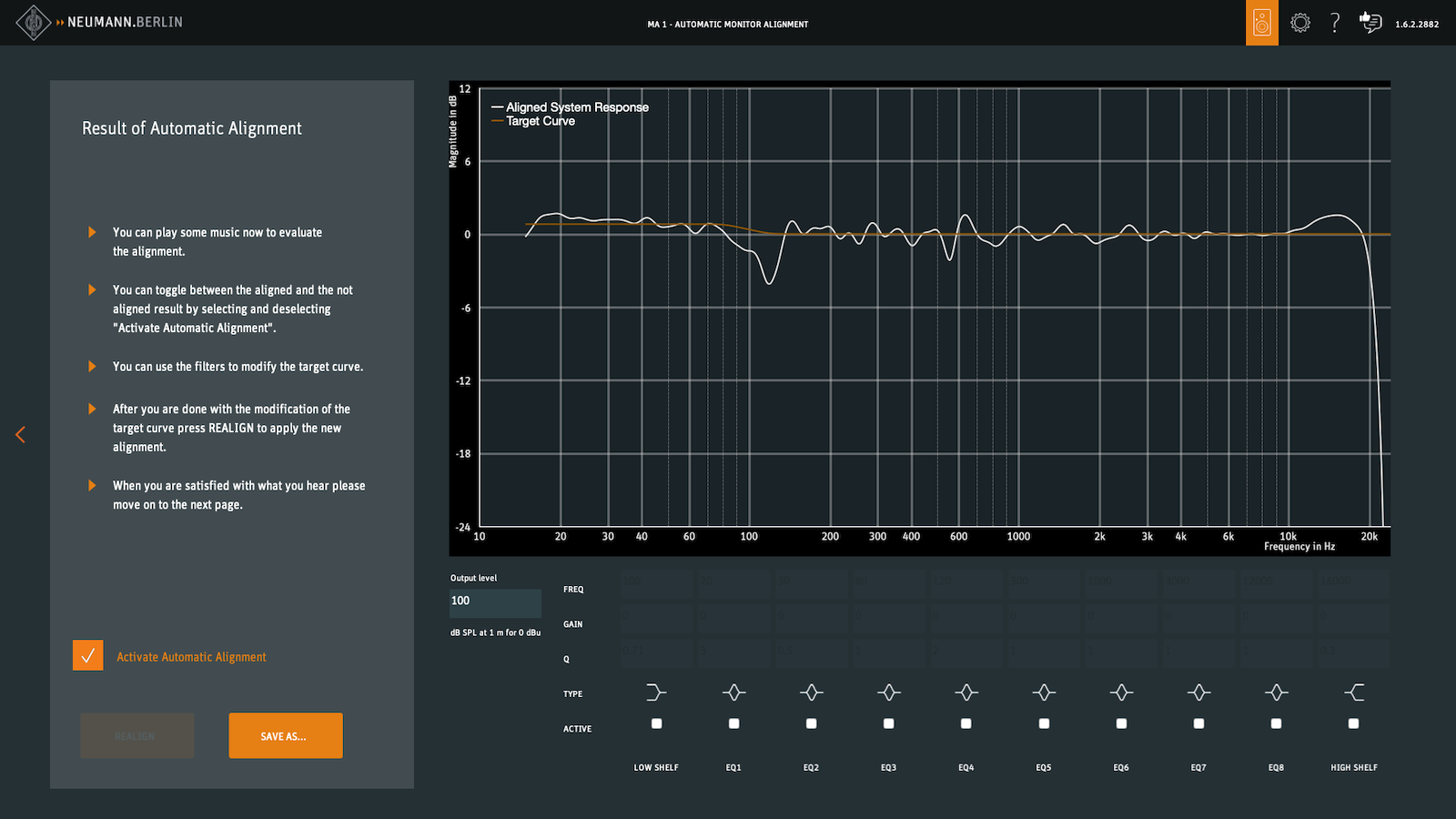
・Alignment のプルダウン一覧に先ほど保存された測定結果が表示されるようになりました。Backplate setting は補正なしの状態のことで、このプルダウンの選択で補正あり・補正なしを切り替えることが出来ます。ちなみにオレンジ色の BASS MANAGEMENT というボタンをクリックすると、2.1ch システムで一時的にサブウーファーをミュートすることが出来ます。
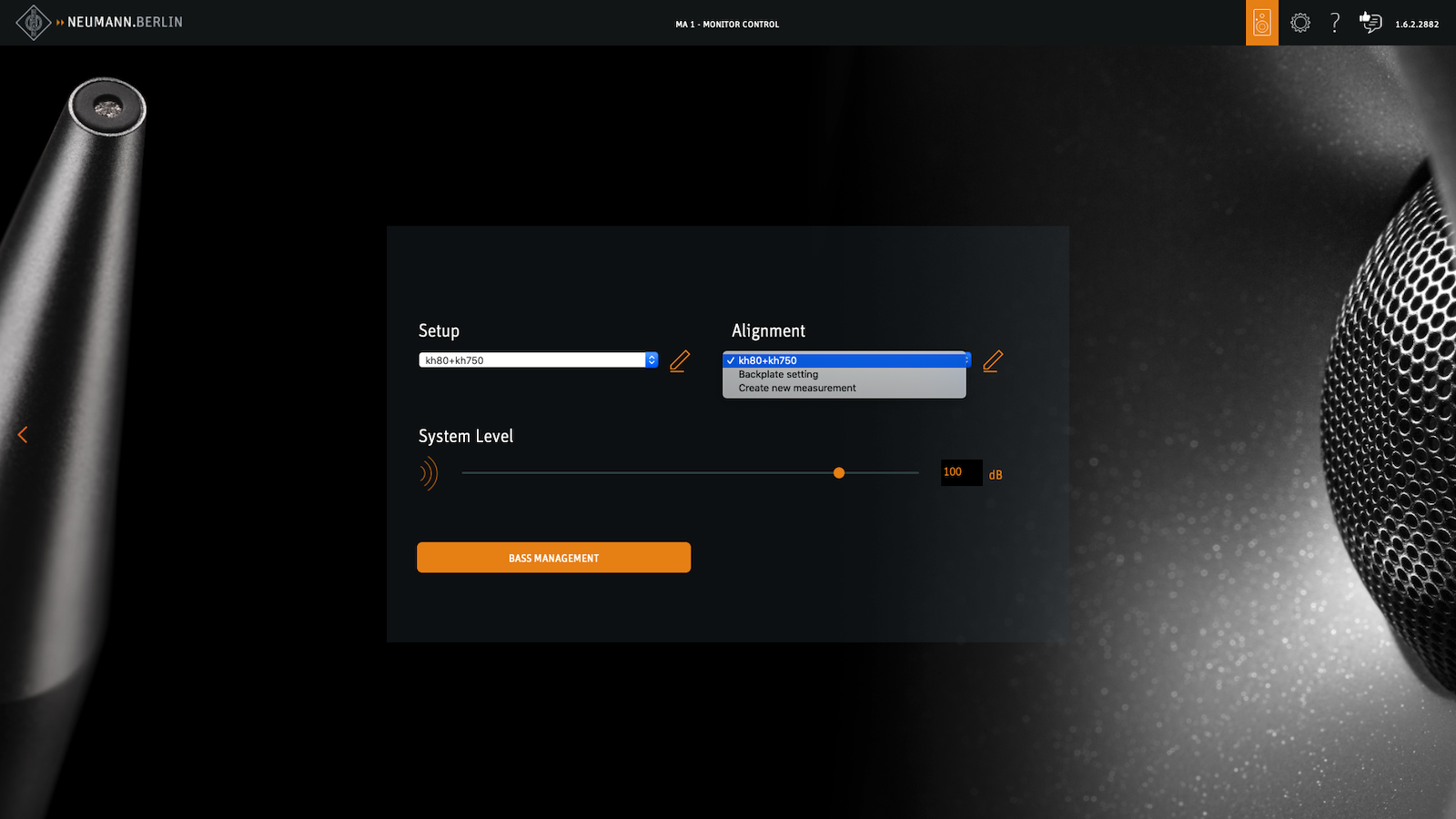
以上、お疲れ様でした!
まとめ
いかがでしたでしょうか。まだまだNeumannといえばマイク、というイメージのほうが強いかとは思いますが、モニターシリーズも非常に優秀であることが伝わっておりましたら幸いです。気になった方はぜひ新製品である「KH 150 EU/KC」からご試聴してみてください。
最後に「KH 150 EU/KC」+「KH 750 DSP」はこんな方におすすめ!というのをまとめておきます。
・サブウーファーも含めた低域の再生能力を必要としているが、サブウーファーの設置方法についてはそこまで詳しくない方
→MA 1 モニターアライメントソフトウェアによって、設置の知識をカヴァー!サブウーファーを含めた最適な環境をすぐに構築できます!
・大型の3wayモニターを設置するほどの予算やスペースは無いが、同等の周波数レンジ、解像度を求めている方
→「KH 150 EU/KC」+「KH 750 DSP」と「MA 1」測定マイクなどを一式で購入すると、定価計算で約80万円。それでいて100万円オーバーの3wayモニターと同じかそれ以上の周波数レンジ、解像度が手に入りますので、サブウーファーが鳴らせるという方にはぜひぜひおすすめさせて頂きます!
ご購入はこちら!
Neumann KHシリーズはこちらからご注文いただけます。
ご試聴予約はこちら!
ご試聴希望の方はこちらのフォームからお問い合わせください。
記事執筆担当:厚毛(こうげ)